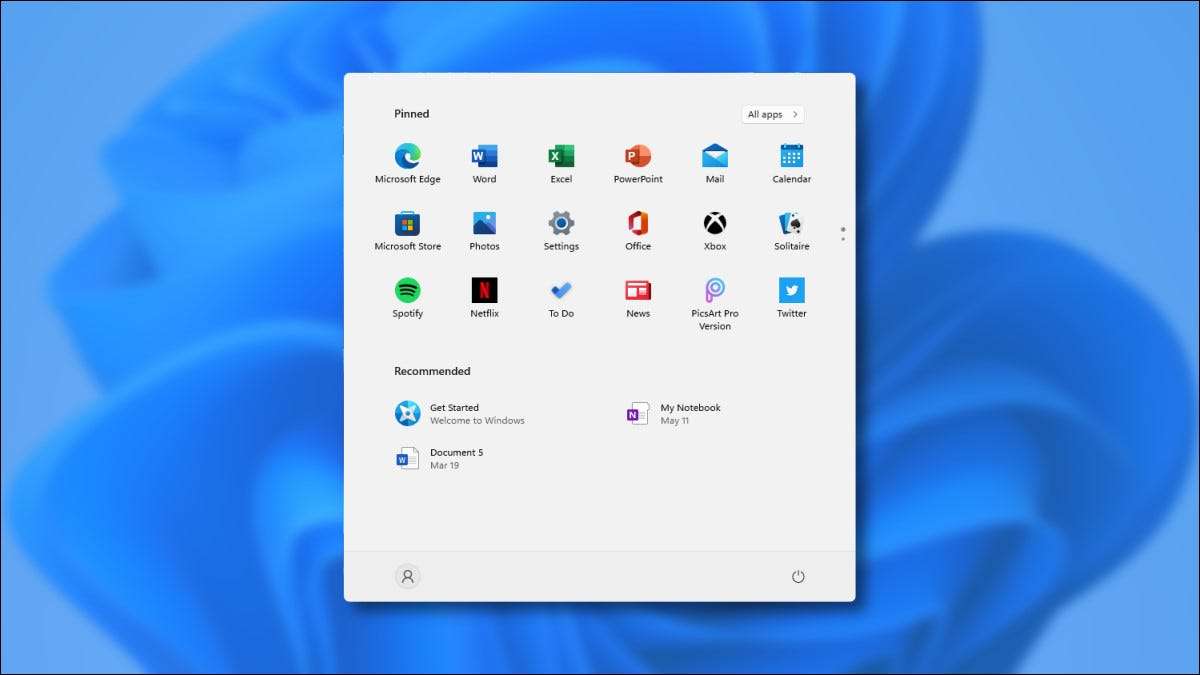
Microsoft radykalnie uproszczone menu Start w Windows 11. , Wodowania żywo płytek i dążenie do eleganckiego, zaokrąglonego interfejsu. Oto krótkie spojrzenie na to, co nowe i inne o start w porównaniu do systemu Windows 10.
To Centered według Domyślne

W systemie Windows 11, pojawi się menu Start w środku ekranu po otwarciu domyślnie. To dlatego, że Windows 11 Wyrównuje przycisk Start i na pasku zadań ikony na środku ekranu.
Jest to możliwe, aby w menu otworzy się po lewej stronie (Jak w Windows 10) Jeśli otworzysz Ustawienia i przejdź do Personalizacja & gt; Pasek zadań i GT; Taskbar Zachowania i zestaw „Taskbar Alignment” na „lewicy”.
ZWIĄZANE Z: Jak przenieść ikony paska zadań w lewo w systemie Windows 11
Nie więcej Płytki na żywo

Systemie Windows 10 w menu Start wyróżniona Płytki żywo Widget-like prostokątne pudełka ikona wprowadzone w systemie Windows 8. W systemie Windows 11, Live Tiles są nigdzie nie można znaleźć . Zamiast tego, zobaczysz listę ikon aplikacji w menu Start. A kiedy przypiąć aplikacje do menu Start, będą wyświetlane jako ikony w 3 × 6 ikon panelu u góry, że przewinąć stronę na raz, aby zawierać wiele ikon przepełnienia.
ZWIĄZANE Z: Okien 10 Nowe Menu Start maja Zabij żywo Płytki Zawsze
Układ ogólny Zmiany
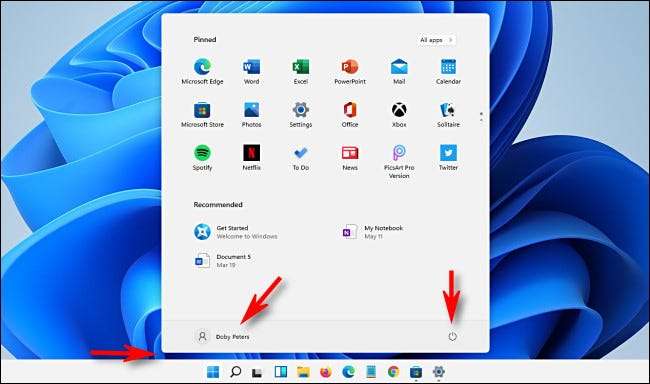
W przeciwieństwie do każdego innego menu Start przed nim, menu Start w systemie Windows 11 „pływa” powyżej paska zadań, nie przylegają za pomocą przycisku Start. Niesie też nad tematem zaokrąglonymi rogu Windows 11 w ogóle.
Do zmian ustawień konta, zablokować komputer lub wylogować, kliknij nazwę konta w lewym dolnym rogu. Kliknięcie przycisku zasilania w prawym dolnym wyświetlaczy narożnych małe menu pop-up, który pozwala spać wyłączyć lub ponownie uruchomić komputer.
„Wszystkie aplikacje” Takes Over Lista
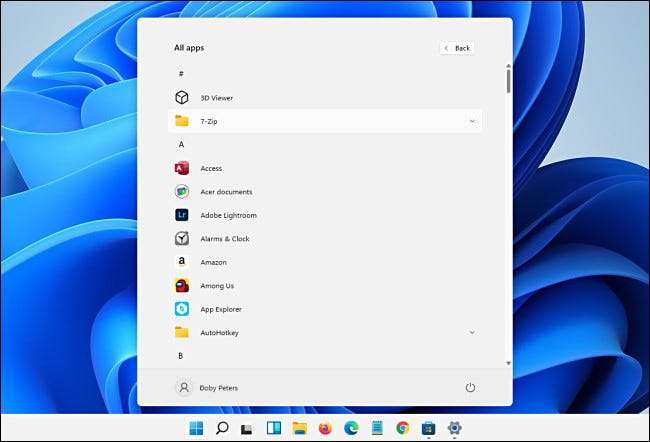
W systemie Windows 11, jeśli klikniesz „Wszystkie aplikacje” w prawym górnym rogu menu Start i rozpocząć przeglądania alfabetyczną „Wszystkie aplikacje” Lista, lista przejmuje całe menu, spychając żadnych przypięte aplikacje (i „Recommended” obszar) na ekranie. Jest to podejście bardziej skoncentrowane niż Windows 10, które mogą być mniej wizualnie mylące dla niektórych ludzi.
Specjalne skróty folderów Przejdź do dołu menu

Jeśli otworzysz Ustawienia i przejdź do Personalizacja & gt; Start & gt; Foldery, można dodać specjalne ikony folderu do dolnej części menu Start. Są to linki do „TO PC”, „Dokumenty”, „PICTURES”, „sieć”, a bardziej, że Windows 10 notowanych na daleko po lewej stronie jego menu Start.
ZWIĄZANE Z: Jak dodać skróty do folderów do menu zaczynają lewym panelu na Windows 10
Nowy „Recommended” Obszar
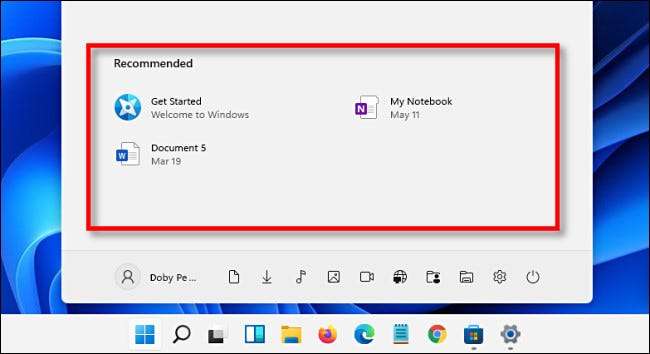
W systemie Windows 10, najczęściej używane aplikacje i najnowsze aplikacje większość by pokazać się w górnej części alfabetycznej listy aplikacji w menu Start (chyba, że wyłączył je ). W systemie Windows 11, sekcja o nazwie „Recommended”, który zajmuje dolną połowę menu Start wypełnia tę rolę.
Na szczęście łatwo wyłączyć w ustawieniach, ale nie zajmują dużo ekranu nieruchomości za cechę, że niektórzy ludzie mogą wolą wyłączyć . Ale kto wie, może zmienić rzeczy, między teraz i pełna wersja systemu Windows 11 później tego roku.
ZWIĄZANE Z: Jak ukryć „Recommended” plików w systemie Windows 11 w menu Start






